트위치 방송을 하면서 채널을 만드는 방법에는 여러 가지가 있다.방송을 하지 않을 때 표시해둘 오프라인 화면을 설정할 수도 있고, 예쁜 캐릭터나 개성 있는 사진으로 프로필을 등록할 수도 있다.하지만 우리는 아직 방송 초보라는 가정하에 설정만 할 자신의 캐릭터 or 인물 사진이 없는 것이 분명하기 때문에 오늘은 트위치 하단 배너를 꾸미는 방법과 본인의 개성을 표현할 수 있는 짧은 자기소개문을 쓰는 방법을 알려줄 것이다.하단 배너는 컴퓨터 사용자가 스트리머에게 후원할 때 사용하는 주요 기능이므로 방송을 수익 창출 목적으로 사용한다면 무조건 설정해야 한다.유명한 스트리머의 채널을 예로 가져왔다.짧은 자기소개문과 모자이크 때문에 잘 보이지 않지만 각종 후원 사이트의 배너와 본인이 홍보하는 사이트가 걸려 있음을 알 수 있다.궁금하다면 직접 트위치에 어떤 방송이든 들어가 스크롤을 내려보는 것을 추천한다.
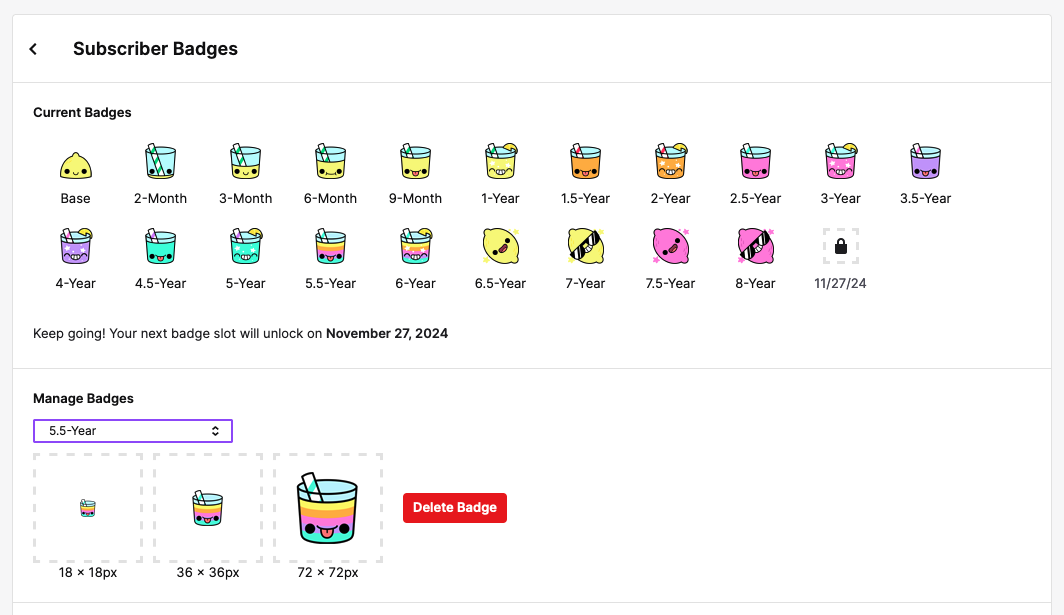
트위치 방송을 하면서 채널을 만드는 방법에는 여러 가지가 있다.방송을 하지 않을 때 표시해둘 오프라인 화면을 설정할 수도 있고, 예쁜 캐릭터나 개성 있는 사진으로 프로필을 등록할 수도 있다.하지만 우리는 아직 방송 초보라는 가정하에 설정만 할 자신의 캐릭터 or 인물 사진이 없는 것이 분명하기 때문에 오늘은 트위치 하단 배너를 꾸미는 방법과 본인의 개성을 표현할 수 있는 짧은 자기소개문을 쓰는 방법을 알려줄 것이다.하단 배너는 컴퓨터 사용자가 스트리머에게 후원할 때 사용하는 주요 기능이므로 방송을 수익 창출 목적으로 사용한다면 무조건 설정해야 한다.유명한 스트리머의 채널을 예로 가져왔다.짧은 자기소개문과 모자이크 때문에 잘 보이지 않지만 각종 후원 사이트의 배너와 본인이 홍보하는 사이트가 걸려 있음을 알 수 있다.궁금하다면 직접 트위치에 어떤 방송이든 들어가 스크롤을 내려보는 것을 추천한다.

설정을 위해 트위치 사이트 접속 후 우측 상단 프로필을 눌러주자.
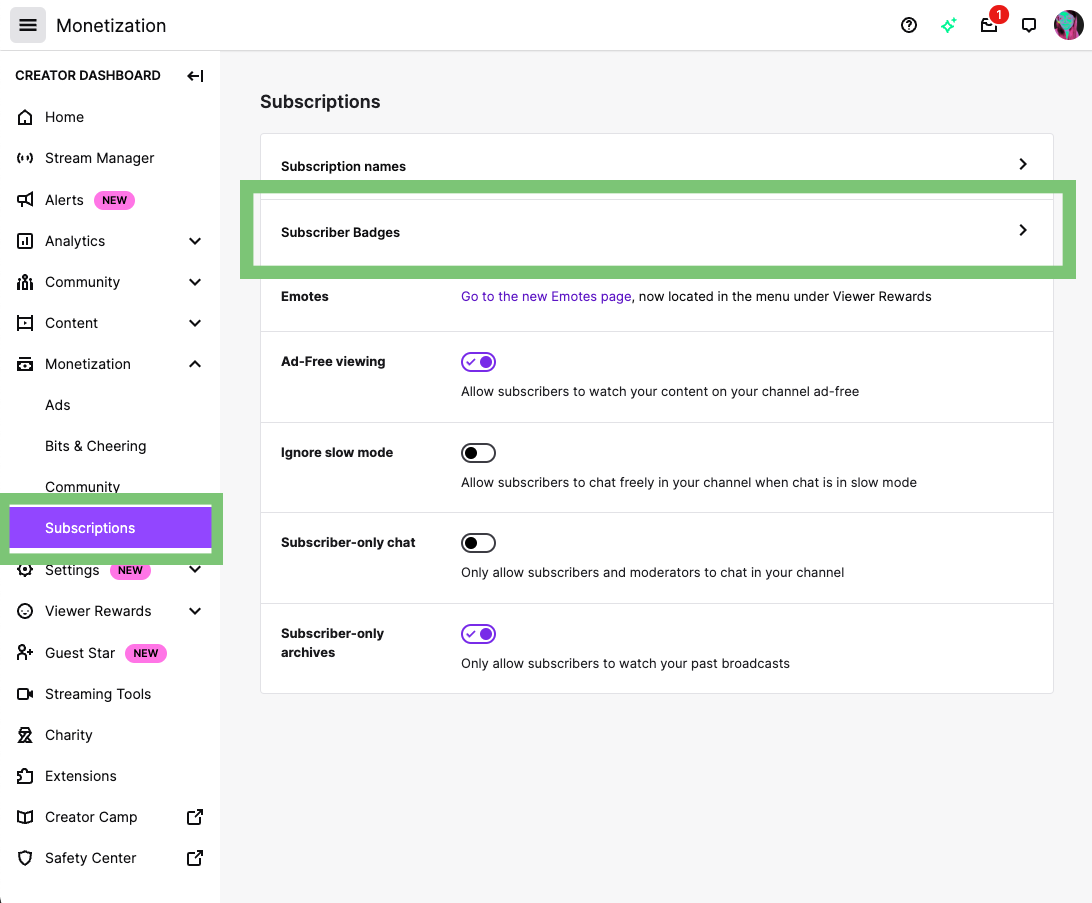
우측 상단에 있는 채널을 클릭하여 채널로 들어가 준다.채널에 들어가면 채널 꾸미기 버튼을 눌러준다.그럼 이런 화면이 나오는데 여기서 ‘자기소개’란에 본인을 소개할 수 있는 짧은 글을 작성하면 된다.자신의설명문을쓸수도있고,언제방송을켜겠다는정보를쓸수도있다.쓰지 않아도 상관없지만 본인을 소개하는 짧은 글은 시청자에게 인상을 남길 수 있다고 쓰는 것은 추천한다.이렇게 자기소개를 작성하면 오른쪽 하단에 있는 초록색 버튼을 눌러서 적용해주자!다시 내 채널에 들어가서 확인해보면 빨간색으로 밑줄 친 곳에 자기소개문이 적힌 것을 알 수 있다.또, 정보 탭에 들어가 보면팔로워 수 아래에 자기소개문이 적혀 있음을 알 수 있다.팔로워 수 아래에 자기소개문이 적혀 있음을 알 수 있다.자, 자기소개문 쓰는 법은 알았으니까 이제 하단 배너 편집하러 가보자!빨간색 네모로 표시된 것이 바로 하단 배너다.twip 하단 배너를 클릭하면 후원 페이지로 바로 이동하게 된다.이렇게.후원을 쉽게 해주는 기능인 만큼 반드시 추가하는 것이 좋다.아무튼 빨간 화살표로 표시되어 있는 패널 편집을 눌러주자.이렇게 네모가 생기니까 +를 눌러주자.그 다음 텍스트 및 이미지 패널 추가를 눌러주자.’패널 타이틀’에 들어가는 것은 이 패널에 나오는 굵은 타이틀이다.아래에 있는 ‘이미지 추가’ 버튼을 눌러 이미지를 추가하고 ‘이미지 링크’를 통해 내 후원 사이트 주소를 입력해주면 이미지를 클릭하면 후원 사이트로 이동하는 배너가 만들어지는 방식이다.그렇다면 내 후원 사이트 주소를 알아야겠지? twip 사이트에 접속한 후 후원 관리->후원 목록에 들어간다.위쪽에 있는 ‘후원페이지 주소’를 복사하신 후,다시 트위치 패널 설정 화면으로 돌아가 화상 링크에 복사한 링크를 붙여 패널 타이틀에는 무엇이든 좋다.나는 갑자기 치킨이 생각나서 “치킨 사먹을래..”라고 썼다. 그리고 이미지 추가는 인터넷에서 무료 배포하는 사진이 많으니 붙인 링크에 마음에 드는 것을 다운받아 넣으면 된다.완료 후 오른쪽 하단의 송신 버튼을 누르면! 짠~ 완성된클릭하면 후원 페이지로도 정상적으로 이동한다.이상 오늘은 채널 자기소개 방법, 하단 패널을 편집하는 방법을 알려줬다.다음 글은 방송을 하면서 도움을 받을 수 있는 챗봇에 대해 글을 올린다!